노션 맞춤법 검사기 자동 활성화됨
노션(Notion) 사용하시는 분들은 자동으로 맞춤법 검사기가 활성화 되어 있습니다. 그래서 노션에서 글을 입력하다 보면 빨간 줄이 자꾸 뜨게 됩니다. 하지만 보통 맞춤법 검사기가 필요한 상황에는 별도의 맞춤법 검사 사이트를 이용하는 사람들이 대다수이기 때문에 노션 맞춤법 검사기 기능은 솔직히 쓸모가 없습니다.
따로 설정을 하지 않아도 맞춤법 검사기가 자동 활성화되어 빨간 줄이 뜨니까 글이 직관적으로 잘 보이지 않아 매우 불편합니다.

맞춤법 검사기가 필요 없는 분들을 위해 빨간 줄 없애는 방법을 알려드리겠습니다. 방법은 간단합니다.
맞춤법 검사기 비활성화 방법
1. 맞춤법 검사로 인해 빨간 줄이 뜬 글씨 위에서 마우스 오른쪽 버튼을 누른다.
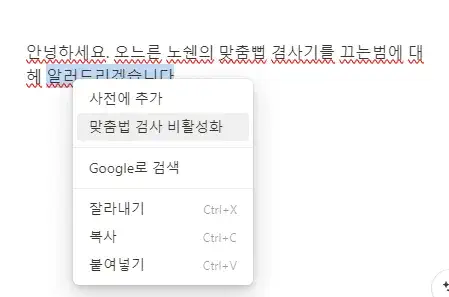
2. [맞춤범 검사 비활성화]를 누른다.
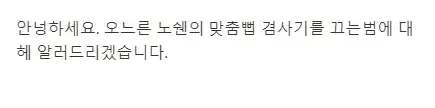
※ 이 방법은 노션의 설정 탓인지 유지가 안 됩니다. 맞춤법 검사 비활성화를 눌러도 노션을 껐다 키면 다시 활성화 되어있을 때가 있습니다. 맞춤법 검사기 비활성화를 유지하고 싶은 분들은 하단의 방법을 이용해주세요.
맞춤법 검사기 언어 변경하는 방법
1. [설정과 멤버] – [언어와 지역] – [맞춤범 검사기 언어] 메뉴 클릭
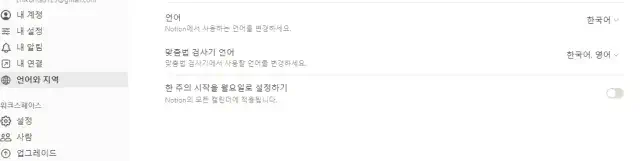
2. 언어 목록 중 원하는 언어 클릭
※ 모든 언어를 해제해도 기본 언어인 한국어가 자동으로 다시 설정됩니다. 따라서 본인이 쓰는 언어가 아닌 다른 나라의 언어로 설정해주세요. 저는 러시아어로 설정해서 사용하고 있습니다.
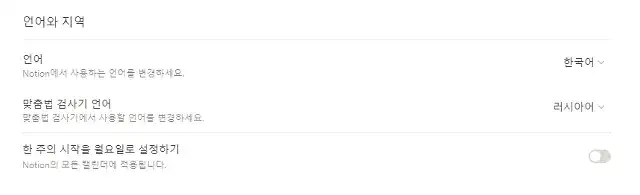
맞춤법 검사기 끄는 방법 간단하죠? 설정 창에서 전체 맞춤법 검사기 비활성화를 할 수 있도록 바뀌면 좋을 것 같습니다.
글 읽어주셔서 감사합니다. 오늘도 좋은 하루 보내세요.
